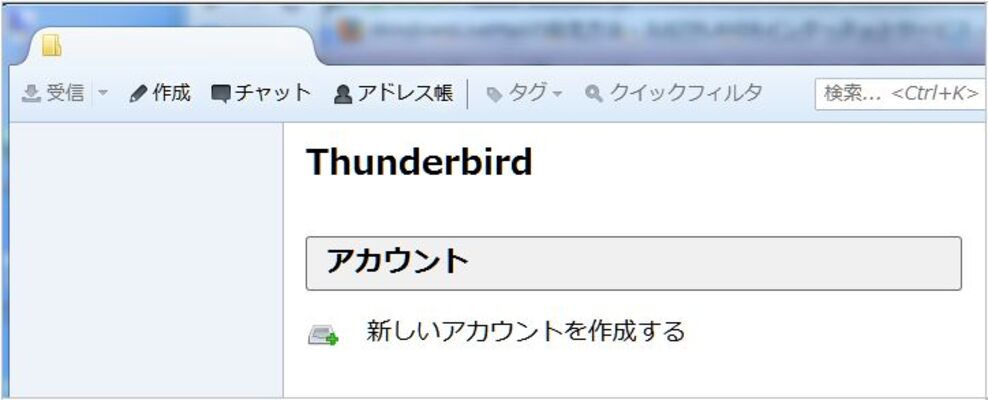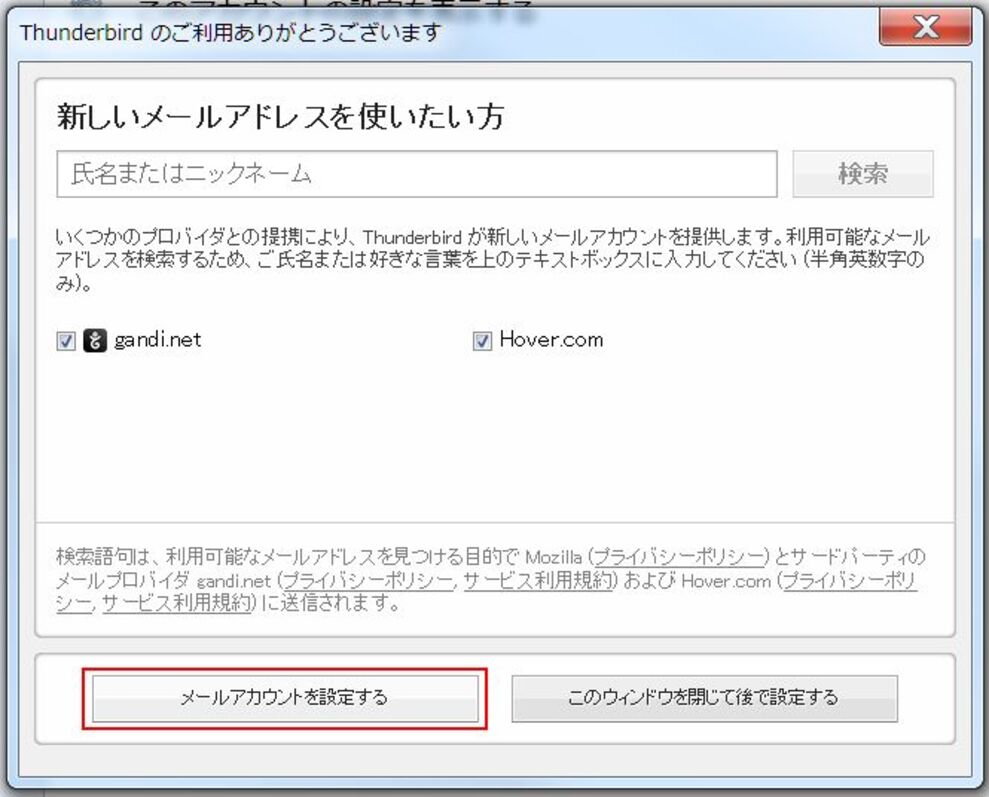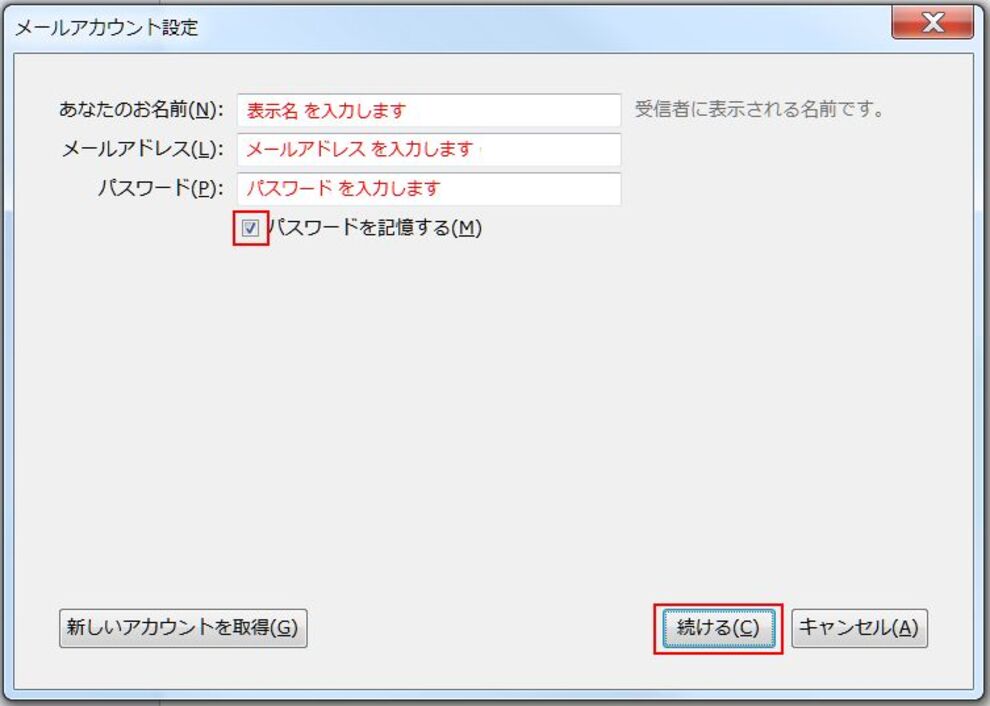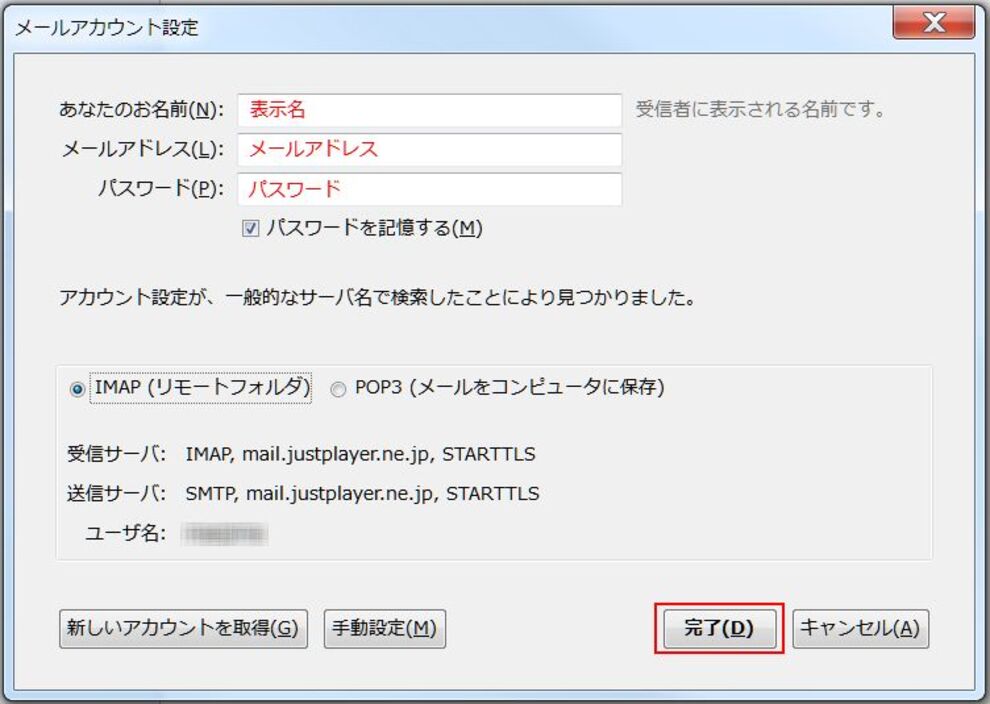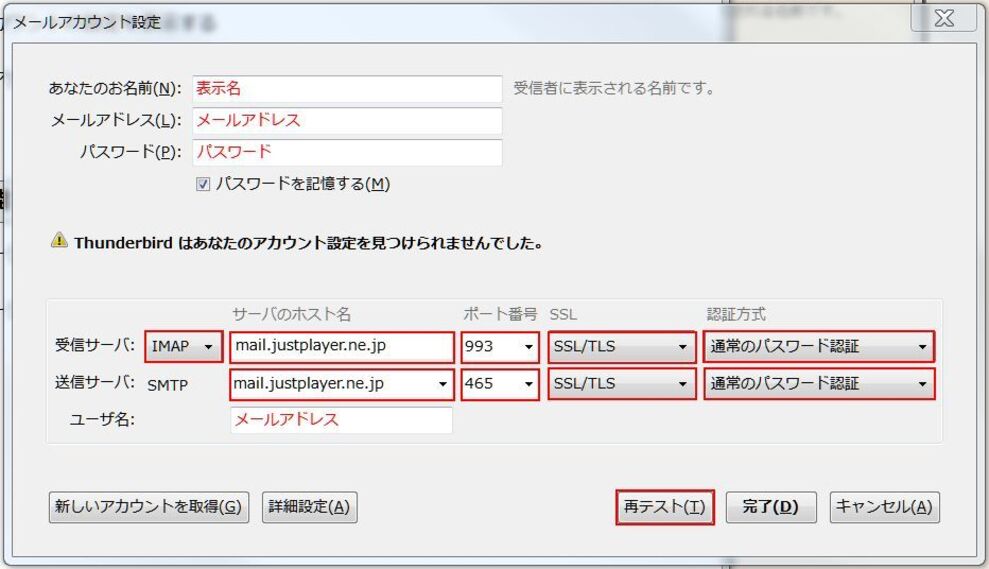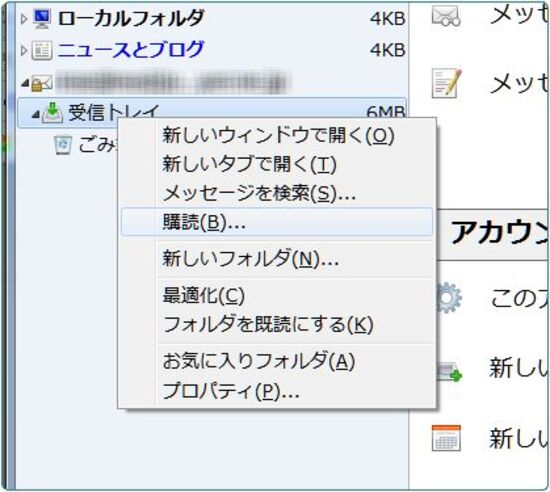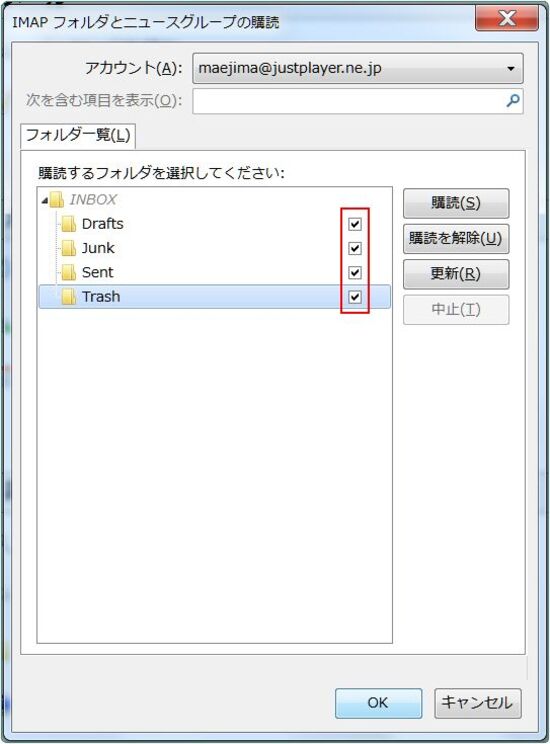Mozilla Thunderbirdの設定方法(IMAP)
ここでは、Mozilla Thunderbird での設定方法をご案内します。
手順1
[新しいアカウントを作成する] をクリックします。
手順2
[メールアカウントを設定する] をクリックします。
手順3
- [表示名]、[メールアドレス]、[パスワード] を入力します。
- [パスワードを記憶する] にチェックします。
- [続ける] をクリックします。
手順4
自動設定が成功したら、[完了] をクリックします。
自動設定が出来なかった場合
手動で設定を行います。
各項目に次の設定値を入力し、[再テスト] をクリックします。
| 受信サーバ | IMAP を選択 |
|---|---|
| サーバのホスト名 | mail.justplayer.ne.jp |
| ポート番号 | 993 |
| SSL | SSL/TLS を選択 |
| 認証方式 | 通常のパスワード認証 |
| 送信サーバ | - |
| サーバのホスト名 | mail.justplayer.ne.jp |
| ポート番号 | 465 |
| SSL | SSL/TLS を選択 |
| 認証方式 | 通常のパスワード認証 |
正しく設定されると、「アカウント設定が、○○○○○○により見つかりました」という内容のメッセージが表示されます。
[完了] をクリックして、設定を終了します。
IMAPフォルダを受信できない場合
アカウント設定が完了してもIMAPフォルダが見えない場合、フォルダの購読を設定します。
- 設定したアカウントの、[受信トレイ] にマウスカーソルを合わせ、右クリックでメニューを開きます。
- [購読」をクリックして、[IMAPフォルダとニュースクリップの購読] のダイアログを開きます。
- [INBOX] をクリックして、フォルダを展開します。
- 各フォルダにチェックを入れて [OK] をクリックします。